Come vedere YouTube sulla TV di casa
Aggiornato il:
Tutti i modi di vedere Youtube sulla TV di casa, tramite app, tramite dispositivi esterni, collegamenti al computer o al telefono
 YouTube è uno dei siti più visti in Italia, in particolare tra i giovani e giovanissimi (ma anche quelli un po' più grandi). Per molti utenti questo sito è diventato il sostituto naturale dei canali TV, visto che puoi vedere solo i contenuti che ti interessano, seguire i canali delle persone (gli YouTuber) di cui apprezzi i video realizzati, commentare o lasciare un Like, ascoltare e vedere le playlist in riproduzione automatica etc.
YouTube è uno dei siti più visti in Italia, in particolare tra i giovani e giovanissimi (ma anche quelli un po' più grandi). Per molti utenti questo sito è diventato il sostituto naturale dei canali TV, visto che puoi vedere solo i contenuti che ti interessano, seguire i canali delle persone (gli YouTuber) di cui apprezzi i video realizzati, commentare o lasciare un Like, ascoltare e vedere le playlist in riproduzione automatica etc.In poche parole YouTube ha aperto la strada ad un mondo fatto di contenuti televisivi personalizzati, dove vediamo solo quello che ci piace e possiamo a nostra volta caricare video. Viene quindi facile pensare che un affezionato al servizio voglia vederlo in ogni stanza ed in ogni dove! In questa guida vedremo come visualizzare i video di YouTube su qualsiasi TV, utilizzando tutti i metodi autorizzati per consentire la visione del contenuto.
LEGGI ANCHE -> Come inviare video dallo smartphone a TV in wifi
1) App YouTube da Smart TV

Tutte le Smart TV in commercio integrano l'app di YouTube nel parco applicazioni, quindi il primo metodo che ci sentiamo di consigliare sfrutta l'integrazione delle Smart TV con il servizio di condivisione video offerto da Google.
Per fare ciò sarà sufficiente connettere la Smart TV ad Internet tramite Wi-Fi o tramite cavo Ethernet e, una volta ottenuta la connessione, individuare l'app di YouTube nella sezione Smart della TV. Il telecomando della nostra Smart TV dovrebbe consentire l'accesso diretto alle app; se non sai come accedere prova a leggere il manuale d'istruzioni per scoprire qual è il tasto giusto per ottenere la schermata Smart.
L'app di YouTube permette di ottenere un'elevata qualità audio e video, in particolare sui TV FullHD e 4K; purtroppo non viene aggiornata molto spesso anche per via dei numerosi sistemi operativi presenti nelle Smart TV odierne (alcuni TV ottengono l'ultima versione dell'app, altre TV dispongono di versioni obsolete).
L'unico vero difetto di questo metodo è che il telecomando difficilmente è uno strumento comodo per digitare lettere e numeri, rendendo di fatto ogni nuova ricerca frustrante, a meno di non utilizzare i comandi vocali o il telefono come tastiera.
2) App YouTube su telefono
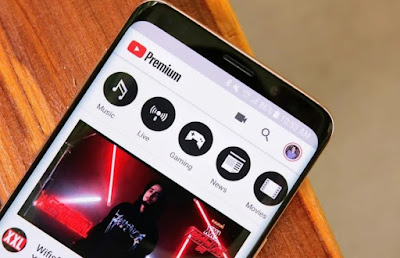
Per facilitarti l'uso dell'app YouTube sulla Smart TV possiamo associare quest'ultima all'app YouTube sullo smartphone: in questo modo potrai cercare i video che ti interessano sull'app dello smartphone (decisamente più comodo da utilizzare per scrivere) poi far partire il video sull'app della Smart TV!
Per effettuare l'associazione sarà sufficiente aprire le impostazioni dell'app YouTube sulla smart TV e fare tap sulla voce Accoppia Dispositivo; apparirà una sequenza di numeri, da usare sullo smartphone.
Ora apriamo l'app YouTube dallo smartphone, facciamo tap sul tuo profilo utente in alto a destra e in seguito su Impostazioni -> Guarda sulla TV; per completare inseriamo il codice presente sulla Smart TV per associare i due dispositivi.
D'ora in avanti sarà sufficiente che la TV sia accesa per veder comparire il simbolo Cast in alto all'app di YouTube sullo smartphone, così da poter inviare qualsiasi video in riproduzione sulla TV senza fare nessun tipo di ricerca all'interno dell'app.
Per approfondire possiamo leggere anche la nostra guida Youtube TV a tutto schermo per vedere i video sul televisore.
3) Google Chromecast

Se la nostra TV non è Smart o l'app integrata non funziona più correttamente la prima alternativa che ci sentiamo di consigliare è il Chromecast, che possiamo acquistare direttamente da Amazon a meno di 40€.
Questo dispositivo si collega ad una delle porte HDMI presenti sul retro della TV. Una volta connesso alla rete Wi-Fi di casa possiamo inviare tutti i video dall'app YouTube al Chromecast, utilizzando le app presenti su telefoni e sui tablet.
Per sfruttare Chromecast apriamo l'app YouTube su smartphone (assicurandoci che la TV sia accesa e che il dispositivo portatile sia collegato alla stessa rete Wi-Fi del Chromecast), scegliamo il video da riprodurre e facciamo tap sull'icona Cast presente in alto a destra.
Selezioniamo il nome del dispositivo Chromecast per effettuare l'associazione e avviamo un qualsiasi video: il contenuto sarà riprodotto sulla TV, mentre lo smartphone o il tablet fungeranno da comodo telecomando. Il Chromecast si aggiorna regolarmente in maniera del tutto automatica e non soffre quindi di obsolescenza come alcune app per Smart TV: basterà tenere aggiornata l'app sullo smartphone o sul tablet per sfruttare sempre le ultime novità del servizio.
Con Chromecast la risoluzione massima è di 1080p, mentre con Chromecast con Google TV potremo vedere anche i video 4K UHD (sulle TV compatibili con il 4K UHD).
4) Amazon Fire TV Stick

Il metodo più economico ed efficace per poter vedere i video YouTube sulla TV di casa prevede l'utilizzo di Amazon Fire TV Stick, che in versione Lite è disponibile su Amazon a meno di 20€.
Collegando questo dongle alla TV (in una porta HDMI) e al Wi-Fi di casa potremo navigare su YouTube utilizzando l'app integrata all'interno del sistema operativo o inviando i flussi video dalle app per smartphone o tablet, come già visto anche per Chromecast.
Su Fire TV Stick Lite la qualità massima è 1080p, compatibile con tutti i televisori in commercio; rispetto ai modelli più costosi di Fire TV Stick mancano i comandi televisore integrati (HDMI CEC), ma avremo comunque a disposizione un telecomando intelligente con comandi vocali Amazon Alexa.
Per approfondire possiamo leggere anche la nostra guida Aggiungere Netflix, YouTube e le app sulla TV con Fire Stick Amazon.
5) Altri metodi per vedere YouTube su TV
Oltre ai metodi che abbiamo presentato nella guida ci sono altri modi per vedere YouTube sulla TV di casa, basta solo scegliere quello che ci aggrada maggiormente.
- TV Box: un qualsiasi TV Box è in grado di riprodurre i video di YouTube; essendo basati su Android è sufficiente installare l'app dal Google Play Store.
- Microsoft Wireless Display Adapter: con questo adattatore HDMI potrai aggiungere il supporto a Miracast alla TV, così da inviare su quest'ultima lo schermo intero dello smartphone mentre riproduce un video su YouTube.
- Apple TV: il TV Box di Apple offre sia l'app stand-alone tra quelle disponibili tramite il telecomando, sia la trasmissione dei video da un iPhone o un iPad tramite AirPlay, basterà aprire l'app di YouTube e associare l'Apple TV come sistema di riproduzione.
- Compute Stick: un piccolo PC in una chiavetta HDMI; con questo dispositivo avremo Windows 10 e l'app dedicata a YouTube pronti per essere utilizzati sulla TV.
- Console di gioco: la PS4, la PS5, la Xbox One e la Xbox Series X/S supportano YouTube tramite app dedicata, quindi possono essere utilizzate per vedere YouTube su TV.
Scegliamo il metodo adatto alle nostre esigenze e iniziamo subito a vedere i video di YouTube sul televisore di casa, senza dover per forza acquistare una nuova Smart TV.
Conclusioni
Sono davvero numerosi i metodi che possiamo utilizzare per vedere Youtube su TV facilmente senza dover per forza collegare un PC ad esso. I metodi più comodi sono ovviamente l'app integrata direttamente nella componente Smart del televisore e il Chromecast, ma anche il Fire TV Stick si presta bene per portare YouTube su qualsiasi televisore. Abbiamo visto in un altro articolo il confronto tra Chromecast e Fire TV Stick.
LEGGI ANCHE: Come collegare la Smart TV a Internet.

Posta un commento